Hangjegyzetek átvitele iPhone-ról Mac-re
A hangposta egy kiemelkedő szolgáltatás, amely lehetővé teszi az egyének számára, hogy néhány másodpercen belül megosszák a rögzített üzeneteket az emberekkel. Mivel a legtöbb ember a szöveges üzeneteket választja, néha a hangposta a preferált választás. A legtöbb esetben ezek az üzenetek meglehetősen személyesek: gratulálok, jókívánságokat stb. Ennek eredményeként gyakran szeretné elmenteni ezeket az emlékeket Mac-re vagy PC-re későbbi felhasználás céljából.
A hangjegyzetek alkalmazás egy kiváló eszköz, ahol számos módon rögzítheti az alapvető hangokat. Sok felhasználó azt vallotta, hogy meglehetősen kellemes módja annak, hogy iPhone-ját egyszerűen és gyorsan rögzítse szemináriumokról, értekezletekről vagy előadásokról. Hátránya, hogy sok helyet foglal, és különféle formátumokban rögzíti. Ez viszont késést okozhat az iPhone-ban, vagy más problémákat okozhat, amelyek kialakulhatnak. Ebben a könnyen követhető útmutatóban bemutatjuk, hogyan helyezhet át hangjegyzeteket iPhone-ról Macre. Annak elkerülése érdekében, hogy iPhone-ján kifogyjon a hely, íme néhány egyszerű módszer a hangjegyzetek áthelyezésére iPhone-ról Macre.
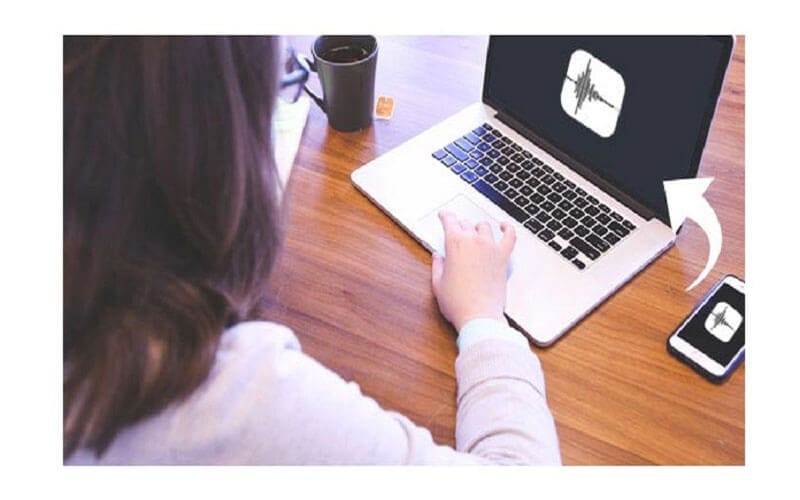
Hangjegyzetek átvitele iPhone-ról Mac-re a DrFoneTool segítségével
A Dr.fone-phone manager zökkenőmentes és egyszerűvé teszi az átvitelt iPhone és Mac/Windows, iOS eszközök, iTunes között. Ezzel a kezelővel lehetősége van videókat, fényképeket, zenéket, SMS-eket, névjegyeket, dokumentumokat stb. egymás után, vagy tömegesen továbbítani. A leglényegesebb, hogy teljesen megkerüli az iTunes-t. Az iTunes telepítése már nem szükséges.
A DrFoneTool – Phone Manager (iOS) használatával hangjegyzeteket és zenéket másolhat át az X/7/8/6 (plus)/6S rendszerről Macre néhány egyszerű lépésben. Ezenkívül különféle fájlformátumokat is átvihet Mac-ről iPhone-ra és fordítva.
Ha hangjegyzeteket szeretne iPhone-járól Mac számítógépére küldeni, kövesse az alábbi lépéseket.
1. Először nyissa meg az alkalmazásboltot, és töltse le a Dr. Phone-Manager (iOS) programot Mac számítógépére a webhelyéről. Futtassa bármikor, amikor hangjegyzeteket szeretne átvinni iPhone-ról Mac-re, és navigáljon a „Telefonkezelő” részhez.

2. Csatlakoztassa iPhone-ját Mac számítógépéhez, és várjon egy kicsit, amíg a rendszer automatikusan felismeri az eszközt.
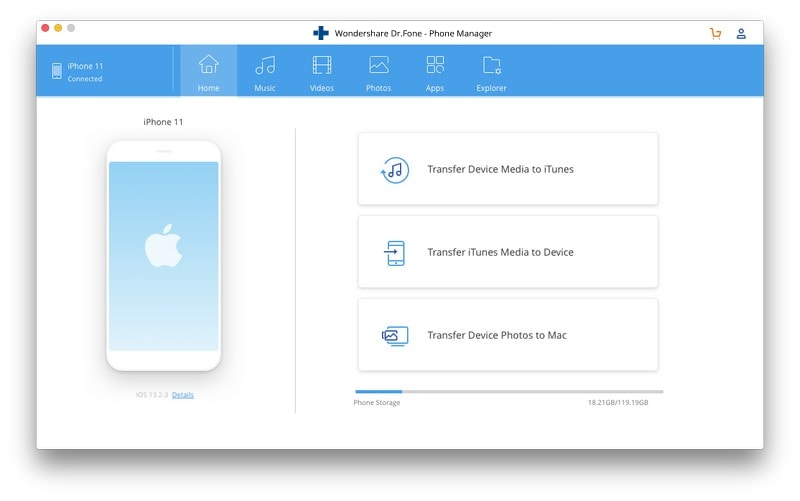
3. Most a hangjegyzetek iPhone-ról Mac-re való átviteléhez lépjen az oldal főmenüjében található Explorer fülre.
4. Ez megjeleníti az iPhone-on található összes mappát, beleértve a hangjegyzet fájlokat tartalmazó mappát is.
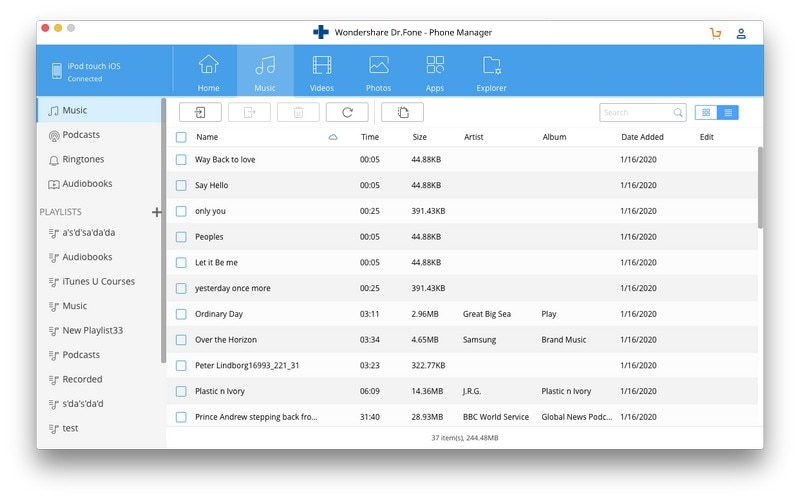
5. Csak annyit kell tennie, hogy ki kell választania azokat a hangjegyzet-fájlokat, amelyeket át szeretne vinni az iPhone-ról a Mac-re, majd kattintson az „Exportálás” ikonra.

6. Ez a művelet elindít egy felugró ablakot, amelyben kiválaszthatja, hogy melyik célhelyet szeretné menteni az átvitt hangjegyzetfájlokat a Mac számítógépére.
Nesze! A fenti eljárás betartásával megtudhatja, milyen egyszerű a hangjegyzetek importálása iPhone-ról Mac-re. A fent bemutatott technika más típusú adatfájlok, például fényképek, videók és zene átvitelére is érvényes.
Hangjegyzetek importálása iPhone-ról Mac-re e-mail használatával
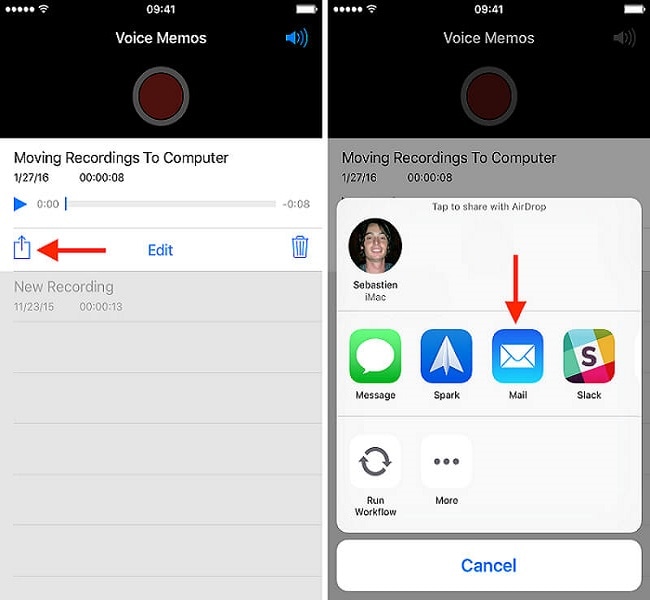
A hangjegyzetek Mac számítógépére történő importálásának egyik leggyorsabb módja az, ha e-mailben elküldi őket. Az e-mail vagy e-mail az üzenetváltás egyik módja elektronikus eszközökkel. Egyszerű és gyors, de nem a legjobb megoldás, ha több jegyzetet visz át, mivel egyszerre csak egy jegyzetet tud továbbítani. Ha hangjegyzeteket szeretne küldeni a Mac számítógépére e-mailben, kövesse az alábbi lépéseket.
1. Nyissa meg a hangjegyzetek alkalmazást iPhone-ján, és válassza ki az átvinni kívánt jegyzetet.
2. Érintse meg a „megosztás” ikont, majd válassza az „e-mailben” lehetőséget.
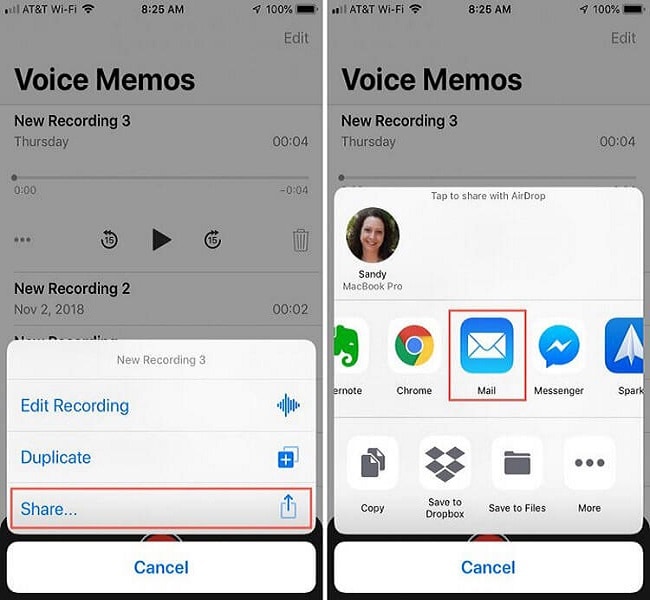
3. Adja meg a fontos adatokat, például a címzett e-mail címét, majd érintse meg a „Küldés” gombot.
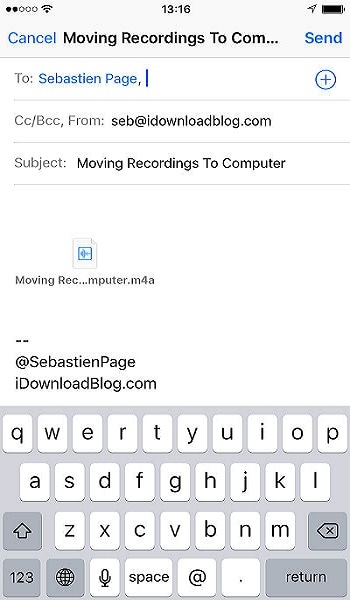
Hangjegyzetek áthelyezése iPhone-ról Macre az iTunes segítségével
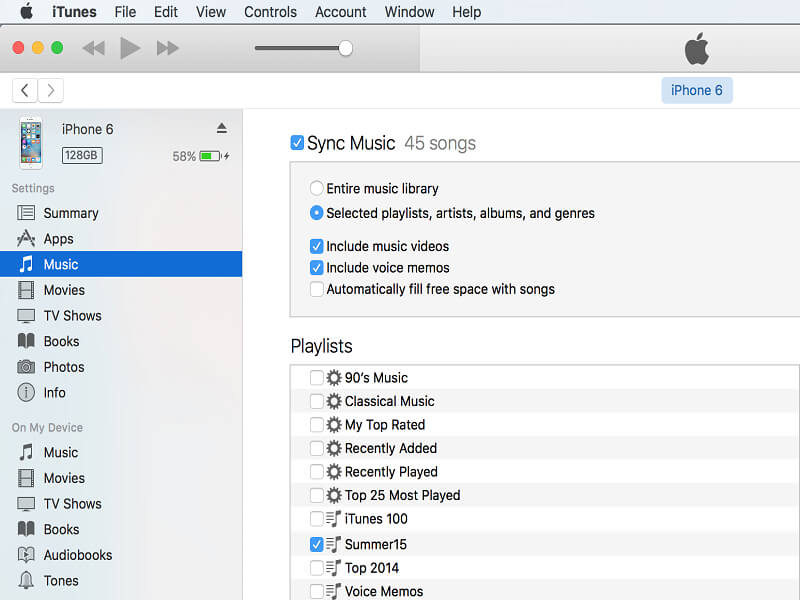
Ha gyakran használ hangjegyzeteket, és egyszerre több hangjegyzetet szeretne átvinni Mac-re vagy PC-re, akkor az iTunes segítségével automatikusan szinkronizálhatja az új hangjegyzeteket a Mac számítógépével. A Windows PC-hez nem tartozik iTunes, ezért a művelet végrehajtásához le kell tölteni és futtatni kell az iTunes alkalmazást. Az iTunes előre telepítve érkezik Mac számítógépekre. Hangjegyzetek importálásához iPhone-ról Mac-re, kövesse az alábbi folyamatot.
1. Csatlakoztassa iPhone-ját Mac számítógépéhez a mellékelt USB-kábel segítségével. A kábel nem különbözik attól, amelyet az iPhone töltéséhez használ.
2. Keresse meg iPhone-ját az iTunes bal oldali ablaktáblájában Mac számítógépén. Kattintson a jobb gombbal, és válassza a „Szinkronizálás” lehetőséget a Windows rendszeren. Mac gépen nyomja le a parancsgombot, és kattintson rá.
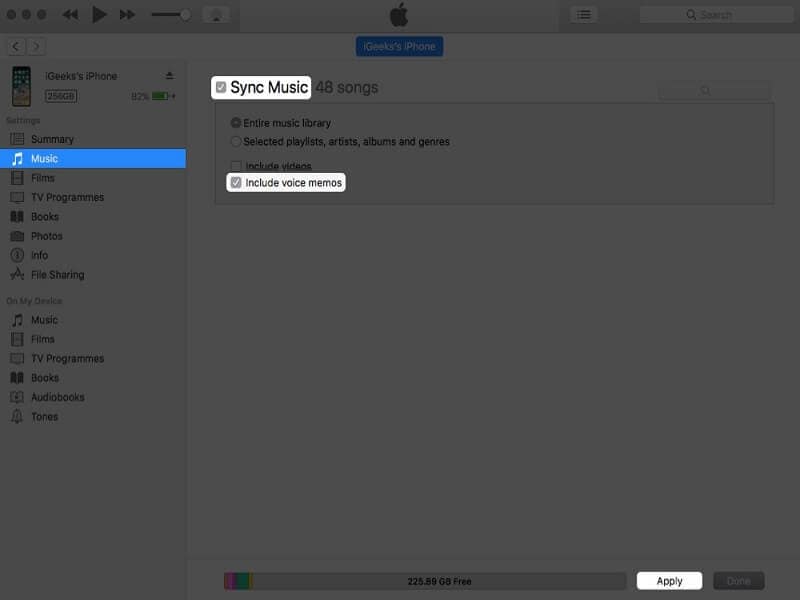
3. Ha korábban nem kapcsolta össze iPhone-ját iPhone készülékekkel, akkor fel kell oldania az iPhone-ját, majd kattintson a „Trust” gombra, hogy megbízzon a számítógépben. Ezt követően kövesse a megjelenő utasításokat.
4. Az iTunes figyelmezteti, hogy vannak új hangjegyzetek, és megkérdezi, hogy szándékozik-e átmásolni azokat a Mac számítógépére. A folytatáshoz érintse meg a „hangjegyzetek másolása” lehetőséget.
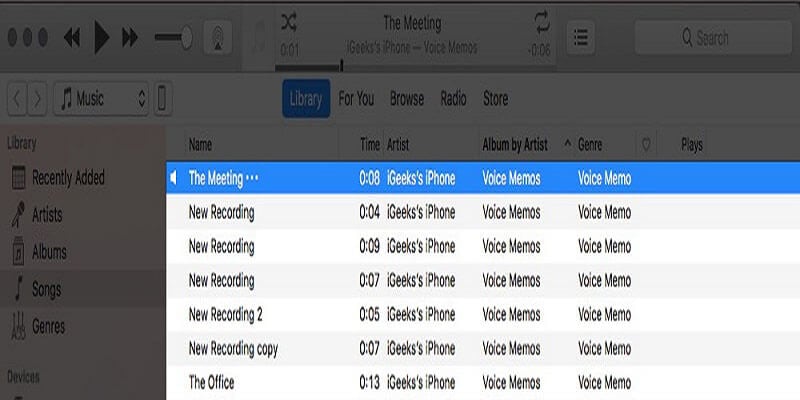
Idővel újra csatlakoztathatja iPhone-ját Mac számítógépéhez, szinkronizálhatja az iTunes alkalmazással, majd szinkronizálhatja iPhone-jával, hogy az új hangjegyzeteket Mac-re vagy PC-re másolja.
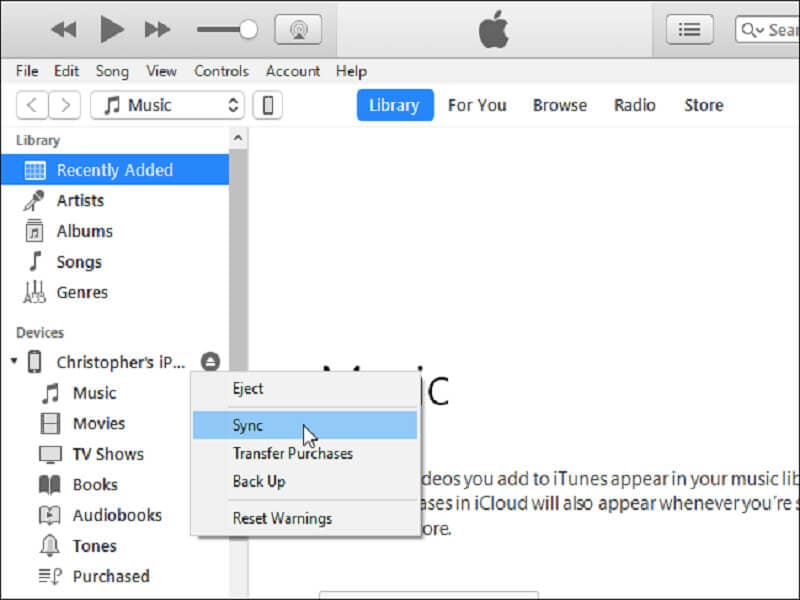
Ha meg szeretné keresni a hangjegyzeteket Mac számítógépén, nyissa meg a /Users/NAME/Music/iTunes/iTunes Media/Hangjegyzeteket a Finderben.
Itt megtalálhatja az összes hangjegyzetét, neveket a rögzítésük időpontja és dátuma szerint. MP4 audio vagy .MP4a formátumúak. Ezek a fájlok a Windows 10 Music alkalmazásában, az iTunesban, a VLC-ben és más médialejátszókban nyithatók meg.
Következtetés
Amint ebben a darabban láthatta, többféleképpen is átvihet hangjegyzeteket iPhone-ról Mac-re iTunes nélkül és az iTunes segítségével. Érdemes megjegyezni, hogy ezen módszerek némelyike még Windows PC-n is használható.
Legfrissebb cikkek


